
Eğer sıfırdan bir sistem kuracaksak yada bozulmuş olan bir windowsu formatlamak sureti ile sistemini yenileyeceksek çoğumuzun yaptığı şey RUFUS gibi bir yazılımla USB belleğimize bir Windows ISO dosyasını
yazdırmak bu USB den boot etmek ve sistemi kurmaktır , eskiden aynı iş için DVD ler kullanılıyordu fakat USB bellekler ucuzladığından ve çok daha pratik olduğundan artık %99 oranında kullanıcıların tercihi haline geldi. Varsayalım bir Arkadaşınıza USB bellekten Windows 10 kurdunuz , diğer arkadaşınız da Windows 8.1 istiyor bir diğer bana Windows 7 kur dedi her bir işlem için normalde ya farklı USB bellek kullanırsınız veya aynı USB belleği tekrar tekrar formatlayıp içine ilgili Windows sürümünün kurulum dosyalarını atarsınız oysaki tek bir USB belleğe birden çok windows sürümünü atıp isteyene istediği sürüm Windowsu kurabiliriz bu işi yapmamamıza olanak veren yazılımın ismi WinUSB gelelim kullanım ayrıntılarına.
Windows ve Linux sürümlerinin birarada olduğu Multiboot USB hazırlama
Yazılm portable bir uygulama olup Multiboot USB oluşturmamıza izin vermektedir , işin güzel tarafı bu Multiboot USB bellek hem Windows hemde Linux sürümlerini içerebiliyor. bunun için ISO veya DVD den kurulum medyasını seçip işlemin tamamlanmasını bekliyoruz , gelelim ayrıntılara :
1. Sayfa sonundaki linkten WinUSB uygulamasını indirelim , Download butonuna ilk tıkladığımızda bizi version bilgisinin olduğu sayfaya atıyor ikinci tıklamada indiriyor , belki sizde bu şekilde davranmaz lakin olursa şaşırmayın . Windows 7 kullanıcısı iseniz Microsoft security essentials virüs uyarısı verebilir oysa yazılımı Virüstotalde tarattığımıda temiz çıkıyor (tek bir uyarı bile yok) sanırım microsoft multiboot işinden hoşlanmamış.
2. İçerisine Multiboot windows veya Linux sürümlerini kuracağımız USB belleği takalım , ben deneme maksatlı 32 GB lık sandisk USB 3.0 bir bellek kullandım
3. Uygulamayı çalıştırında karşımıza aşağıdaki gibi bir arayüz gelecektir
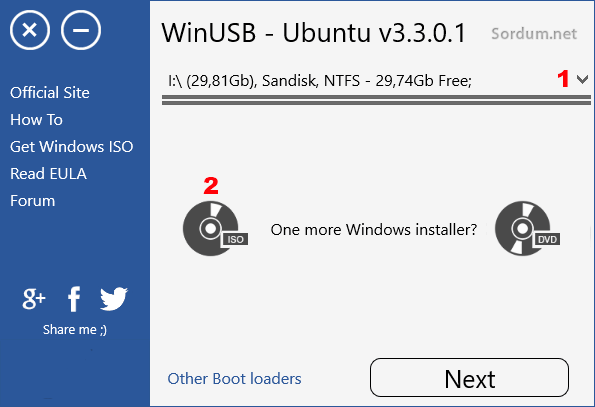
Üstte yeralan menüden Multiboot yapacağımız USB belleği seçelim (1) ,ardından , Windows kurulum dosyalarını nereden alacağımıza göre ISO veya DVD ikonuna tıklayalım ben ISO dosyası kullandığımdan ISO ikonuna tıkladım (2) , ilgili ISO dosyalarını seçtim
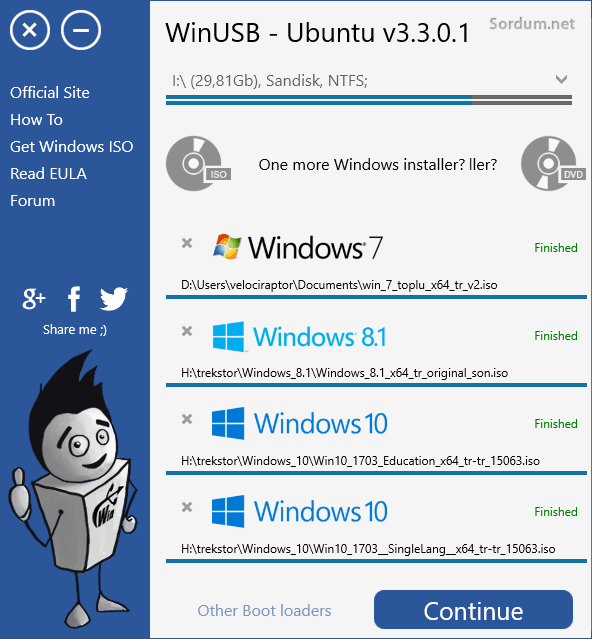
Herbir ISO seçiminden sonra bir isim vermemi istedi ve bende Multiboot girdisinde görünecek bu ismi kendimce belirledim.
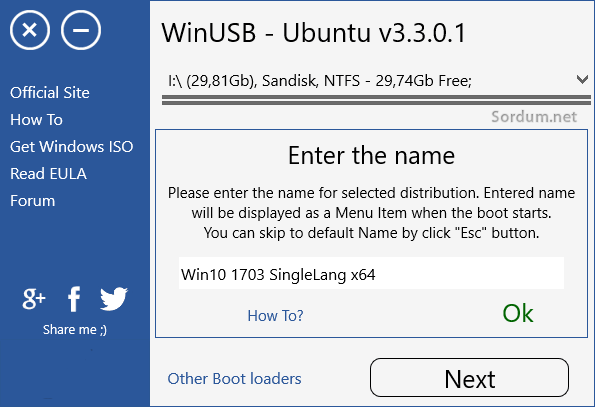
Sonra sağ alttaki "Next" Butonuna tıkladığımda karşıma USB belleği yeniden formatlamak isteyip istemediğimi soran bir ekran geldi benimkisi zaten yeni formatlandığından sağ alttaki YES butonuna tıkladım

Test amaçlı Birden fazla Windows 10 sürümü bir tane Windows 8.1 ve birde Windows 7 ISO sunu Multiboot olacak şekilde USB belleğe yazdırdım , en sonunda FINISHED (bitti) mesajını almamız gerek

Continue dedikten sonra tekrar ilk açılıştaki arayüze geri dönecektir , eğer sol dipteki "Other Boot Loaders" kısmına tıklarsak aynı Multiboot USB ye Listelenen Linux sürümlerinden birinide ilave edebilriz

İşlemler sona erdikten sonra sol üst köşedeki çarpı butonundan arayüzü kapatıp yazılımdan çıkış yapabiliriz. Daha sonra Aynı Multiboot USB ye başka işletim sistemleri ilave etmek istersek hiç formatlamadan üstteki işlemleri tekrarlayıp istediğimiz windows sürümünü ilave edebiliriz , özellikle sık sık birden fazla işletim sistemi taşımak zorunda olanların işine yarayacaktır. Bu Multiboot USB den boot edebilmek içib BIOS a giriş yapıp Boot menüsünden ilgili USB belleğin ilk sıraya alınması gerekmektedir.
NOT: UEFI de boot edilecekse Boot security nin devre dışı bırakılması gerekir , Bunun nasıl yapılacağı Buradaki sayfada her markaya göre ayrı ayrı resimli şekilde anlatılmıştır.
Anasayfası
Lisans: Freeware/Ücretsiz
Yayımcı: Winusb.net
Boyut: 3,06 MB
Sistem: Windows 10 , Windows 8.1 , Windows 8 , Windows 7




UEFI de denemedim ama yazının sonundaki notta , kendi sayfalarında UEFI de kullanılacaksa "Boot Security" nind evre dışı bırakılması tavsiye ediliyor buda UEFI de de çalışıyor anlamına gelmektedir.
UEFİ multiboot da yapabilirmiyiz acaba?
Amacımız da tam olarak insanlara faydalı olabilmetki , güzel sözleriniz için teşekürler
Sitenizi uzun zamandır takip ediyorum. Çok faydalı bilgiler edindim. Bu da onlardan biri, çok teşekkürler...
Üstte ikinci resimde Sistemlerin yanlarında çarpılar var bunlarla sanırım Boot menüsünde görünmemelerini sağlayabiliyoruz ama buradaki çarpılar USB de yeralan işletim sistemini tüm dosyaları ile birlikte silermi bilemiyorum , yinede USB bellek içerisindeki WinUSB klasörüne gidip istemediğimiz windowsu manuel silebiliriz
Hazırladığımız birkaç sistem ile diyelimki 3 adet hazırladık bunların içinden beğendmediğimizi silip tekrar bunun üzerine usb flash diske format atmadan yeniden yüklenebilinirmi..
Yazılımı üstteki anlatımı yaparken test ettim , şu an resimlerini gördüğünüz bütün windowsların olduğu bir Multiboot USB belleğim var , ayrıca istediğimiz zaman üstüne tekrar sistem ilave edbiliyoruz (Formatsız), altyapı olarak grub4dos tan faydalanılmış. Bir Antivirüs veya kurtarma araçlarının olduğu herhangi bir ISO ilave etmediğimden birşey diyemeyeceğim sitesindede bir bilgiye rastlamadım , deneyip göreceğiz.
Hocam elinize sağlık,ben çok inceledim ama hep karışık şeyler vardı yapanlar kendilerine göre anlatmışlar ayrıca bir çok program ve komutlar da işin içine girince malesef acemiler için işin içinden çıkılmaz bir hal alıyordu.Bu yöntemi en kısa sürede test edicem.Elleriniz dert görmesin.
Ayrıca bir sorum olacak,sadece windows ve linux sistemler mi destekleniyor yokda bootable diğer sistemlerde dahilmi? (antivirüsler,kurtarma araçları gibi)
Katılıyorum , selamlar
Harkulade bir kolaylık.
Bir usb de birçok farklı Windows ve linux kurulum medyasını taşımak birçok durumda pratiklik sağlayacaktır.
Çok yararlı olacak. Teşekkürler tüm bilgiler için oldukça ayrıntılı anlatım.